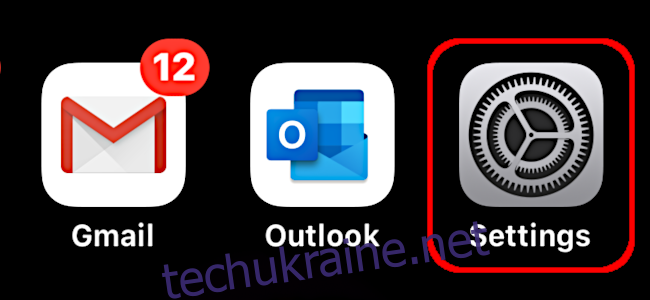Обмін контактами між вашим iPhone і Mac легко, враховуючи, що обидва пристрої синхронізуються в хмарі Apple. Але чи знаєте ви, що ви також можете поділитися своїми контактами iPhone з ПК з Windows 10? Ми проведемо вас через це!
У цьому посібнику ми не використовували сторонні інструменти, розроблені спеціально для експорту контактів. Замість цього ми покажемо два методи, які легко доступні на вашому iPhone та Windows 10. Перший метод включає службу iCloud від Apple, яка є кращим варіантом, якщо вам потрібно експортувати більше одного контакту.
Другий метод заснований на електронній пошті. Вам не потрібен конкретний клієнт електронної пошти — Gmail, Yahoo, iCloud, Outlook тощо, все працює чудово. Ми покажемо вам, як отримати та завантажити контакти за допомогою програми Windows 10 Mail.
Експортуйте контакти через iCloud
Щоб використовувати цей метод, ваші контакти мають бути синхронізовані з iCloud. Це найкращий спосіб масового експорту контактів.
Щоб почати, відкрийте програму «Налаштування» на своєму iPhone. Його розташування на вашому телефоні може відрізнятися від того, що показано нижче; скористайтеся пошуком Spotlight, якщо не можете його знайти.
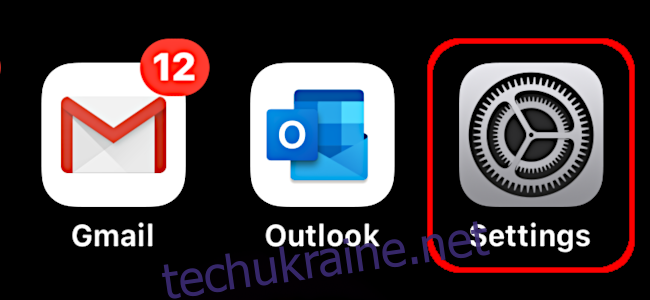
У програмі «Налаштування» торкніться свого імені у верхній частині екрана, а потім натисніть «iCloud» на наступному екрані.
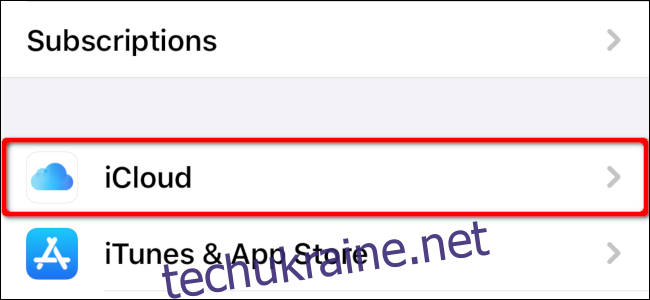
Переконайтеся, що «Контакти» увімкнено (зелений) і синхронізується з хмарою. Якщо ні, торкніться перемикача, щоб увімкнути його та синхронізувати свої контакти.
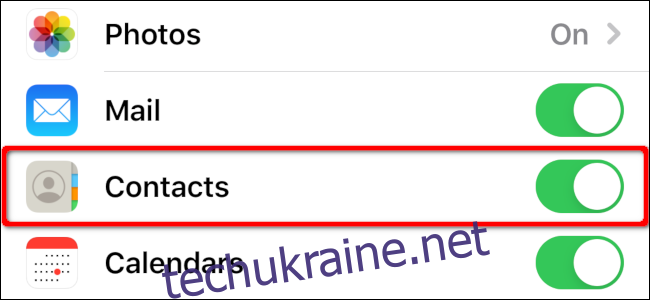
Далі відкрийте браузер на комп’ютері з Windows 10 і увійдіть у систему веб-сайт iCloud з вашим Apple ID. Натисніть «Контакти».
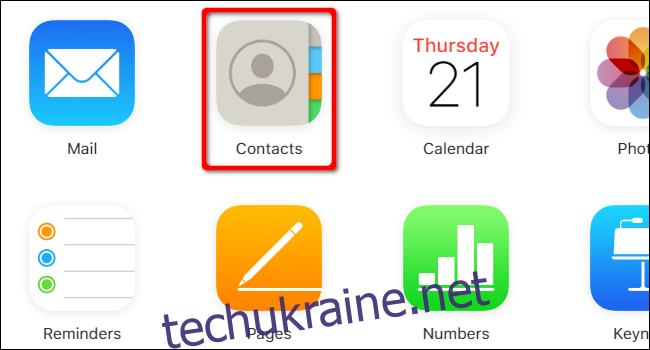
Виберіть контакт на наступному екрані. Якщо ви хочете експортувати лише один контакт, натисніть значок шестірні в нижньому лівому куті, а потім виберіть «Експортувати vCard» у спливаючому меню.
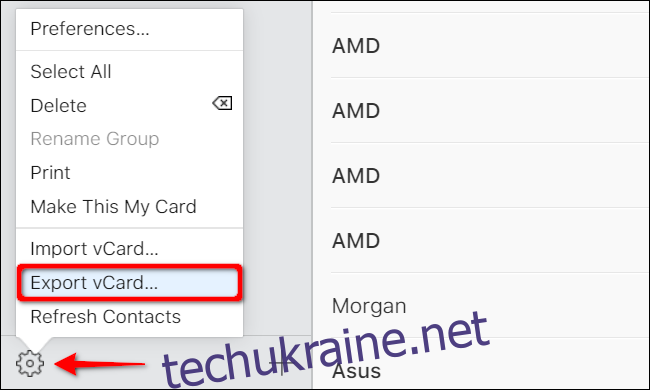
Якщо ви хочете експортувати кілька контактів, спочатку клацніть одне ім’я. Потім наведіть курсор миші на кінцевий контакт, який потрібно експортувати, натисніть і утримуйте клавішу Shift, а потім клацніть останній контакт. Натисніть значок шестірні, а потім виберіть «Експортувати vCard» у спливаючому меню.
За замовчуванням файл VCF завантажується в папку «Завантаження» на вашому ПК. Клацніть правою кнопкою миші файл і виберіть «Відкрити» у спливаючому меню.
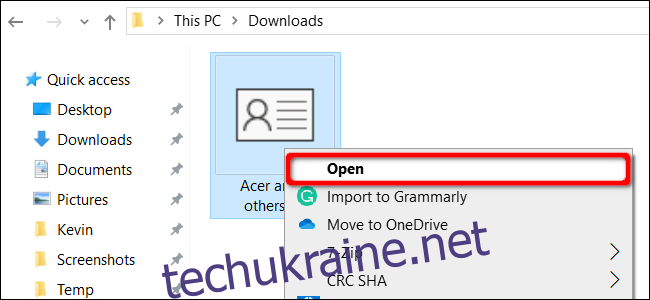
Далі виберіть, куди ви хочете встановити свої контакти. Ви можете вибрати Outlook, програму Люди та Контакти Windows. Зробивши свій вибір, натисніть «ОК», щоб імпортувати свої контакти.
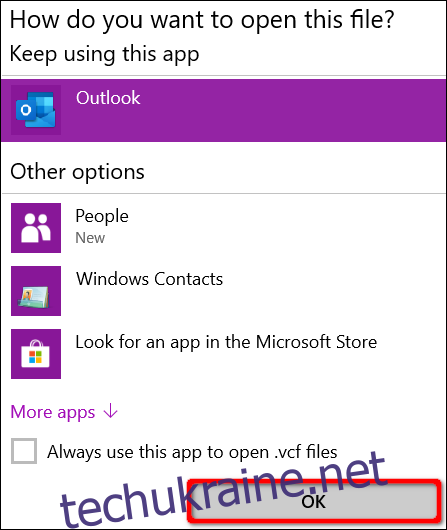
Експортувати через додаток Контакти
Цей метод надсилає ваші контакти на ваш ПК з Windows 10 електронною поштою. Однак основний недолік полягає в тому, що ви можете експортувати лише один контакт за раз.
Торкніться «Контакти» на своєму iPhone, щоб відкрити програму «Контакти» (вона може бути в іншому місці на вашому телефоні, ніж показано нижче).
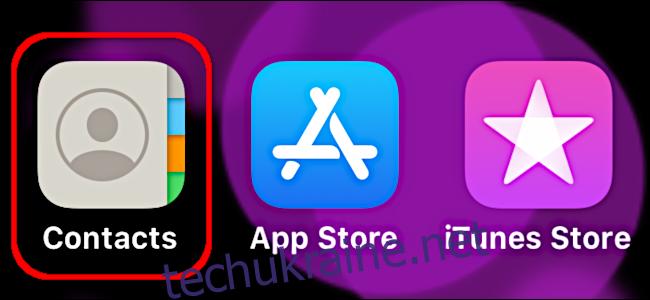
Далі торкніться контакту, який потрібно експортувати. Після завантаження деталей натисніть «Поділитися контактом».
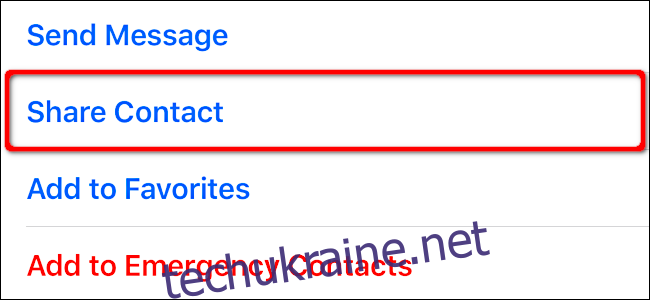
Торкніться програми електронної пошти у спливаючому меню, що з’явиться, щоб надіслати контакт на комп’ютер з Windows 10. Заповніть дані електронної пошти, а потім надішліть її собі.
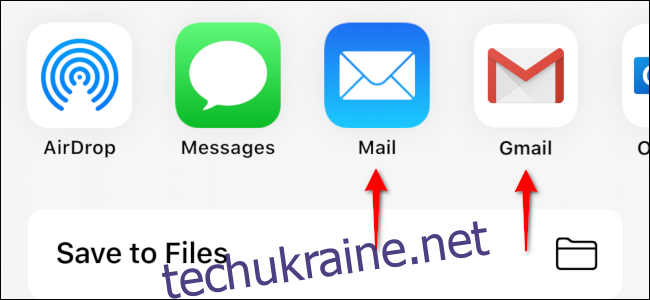
Коли ви отримаєте електронний лист на комп’ютер з Windows 10, клацніть правою кнопкою миші вкладений файл VCF, а потім натисніть «Відкрити» у спливаючому меню. Знову ж таки, ви можете вибрати Outlook, додаток Люди та Контакти Windows.
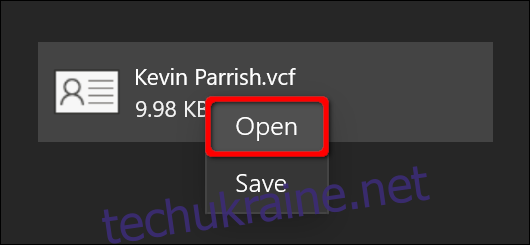
Повторіть ці кроки для кожного додаткового контакту, який потрібно імпортувати в Windows 10.